Kaip konvertuoti vaizdo įrašus naudojant VLC grotuvą
VLC grotuvas yra neabejotinai geriausia nemokama laikmenagrotuvas prieinamas. Jis gali atkurti praktiškai bet kokį vaizdo ar garso failą, kurį įmesite. Na, aš turiu mažą paslaptį ... Ar žinojai, kad VLC gali konvertuoti / perkoduoti vaizdo įrašus? Pažiūrėkime!
Paleiskite VLC grotuvą ir įsitikinkite, kad turite naujausią versiją. Spustelėkite Žinynas ir pasirinkite Tikrinti atnaujinimus.

Tai parodys, ar yra nauja versija. Spustelėkite Taip, kai ji paprašys įdiegti naujausią VLC versiją.
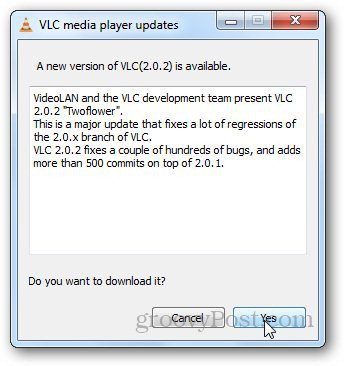
Dabar spustelėkite „Media“ meniu ir pasirinkite „Konvertuoti / išsaugoti“. Arba galite naudoti spartųjį klavišą „Ctrl“ + R norėdami atidaryti dialogo langą konvertuoti vaizdo įrašą.
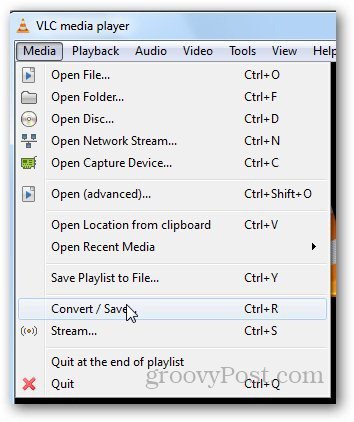
Kai atsidarys dialogo langas, spustelėkite skirtuką Failas irspustelėkite mygtuką Pridėti. Tada pasirinkite vaizdo įrašą, kurį norite konvertuoti. Jūs netgi galite pridėti subtitrus, jei juos turite savo kompiuteryje. Baigę spustelėkite Konvertuoti / išsaugoti.
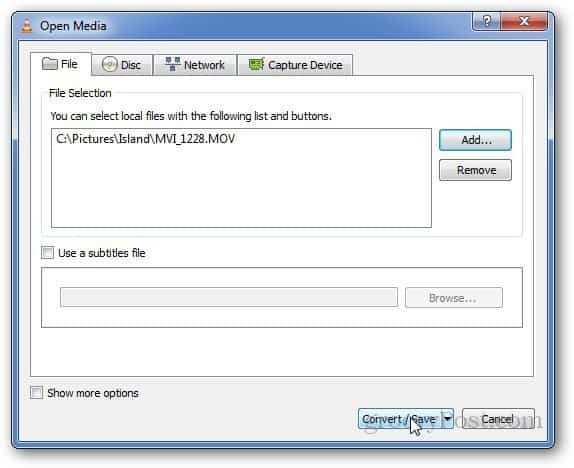
Tai nuves jus į paskutinį žingsnįkonversijos procesas. Pasirinkite paskirties aplanką kartu su konvertavimo profiliu. Norėdami pradėti konversijos procesą, spustelėkite mygtuką Pradėti. Tai taip pat leidžia konvertuoti garso failus.
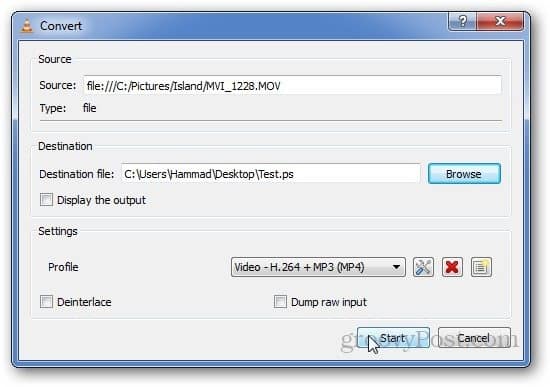
Tai rodo atkūrimo vaizdo srities pažangą.
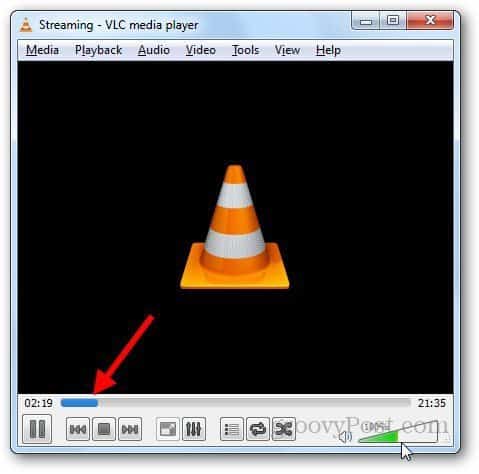
VLC taip pat leidžia kurti naujus profilius. Spustelėkite mygtuką Sukurti naują profilį.
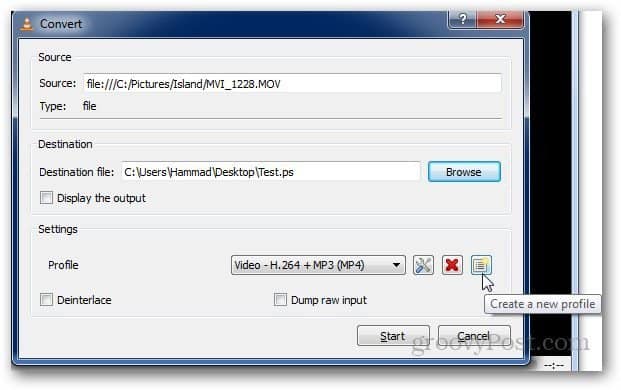
Atidaromas naujas dialogo langas, kuriame galėsite pasirinkti garso ir vaizdo kodekus, kapsulę ir subtitrų informaciją. Suteikite naujam profiliui vardą ir spustelėkite „Išsaugoti“, pasirinkę norimus parametrus.
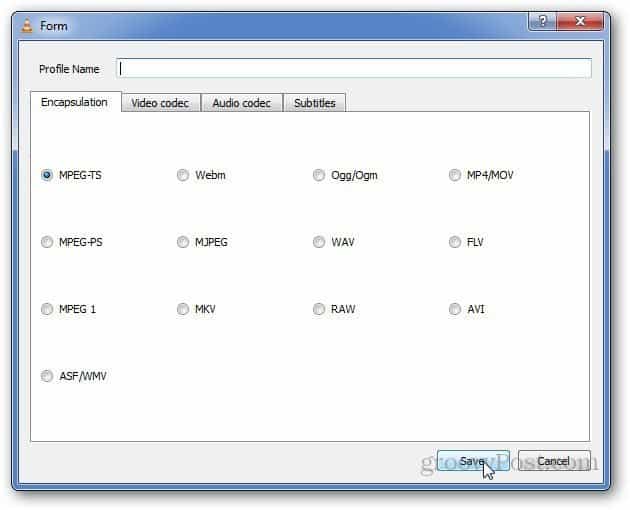
Jei norite pakeisti esamų profilių parametrus, naudokite mygtuką Redaguoti profilį, kad pakeistumėte parametrus. Tai grįš prie vaizdo ir garso kodekų ir kt.
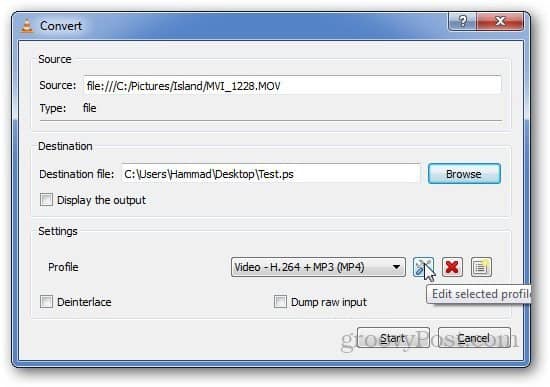
Reikia atkreipti dėmesį į tai, kad VLC grotuvas to nedaroleisti vartotojams konvertuoti kelis vaizdo įrašus tuo pačiu metu. Tačiau konvertavimo parinktis yra puikus paslėptas perlas, naudingas, kai reikia konvertuoti daugialypės terpės failą.










Palikite komentarą